In questo tutorial impareremo come installare Prometheus su Ubuntu 20.04. Per chi non ha familiarità con Prometheus, è uno strumento di monitoraggio del sistema che fornisce una panoramica di tutte le metriche del sistema e le informazioni sulle prestazioni in modo da poter identificare eventuali problemi o colli di bottiglia. Potresti trovarlo utile se desideri tenere traccia di risorse come l'utilizzo della CPU, l'utilizzo della memoria, il tempo di attesa dell'IO di rete, ecc... Ha un'interfaccia web che consente un facile monitoraggio da qualsiasi dispositivo con una connessione Internet e supporta anche avvisi tramite e-mail e messaggi SMS nel caso in cui le metriche superino una soglia configurata.
Prerequisiti
- Un server che esegue Ubuntu 20.04 LTS con almeno 2 GB di RAM e 1 vCPU.
- Accedi come utente root o non root con privilegi sudo.
Installa Nginx
Dovresti sempre aggiornare il tuo repository eseguendo questo comando:
sudo apt update
Questo ti chiederà, la risposta predefinita è y e Invio. Non consigliamo di premere n quando richiesto, potrebbe causare problemi con pacchetti o programmi installati in un secondo momento.
I repository vengono aggiornati dal tuo sistema ora attraverso un processo intermedio e al termine di questo passaggio, puoi procedere all'installazione di nginx utilizzando il comando seguente:
sudo apt install nginx
Il servizio Nginx è ora in esecuzione e risponderà alle richieste. Puoi controllare eseguendo il comando di seguito:
sudo systemctl status nginx
Se vedi un output simile al seguente, allora Nginx è in esecuzione:
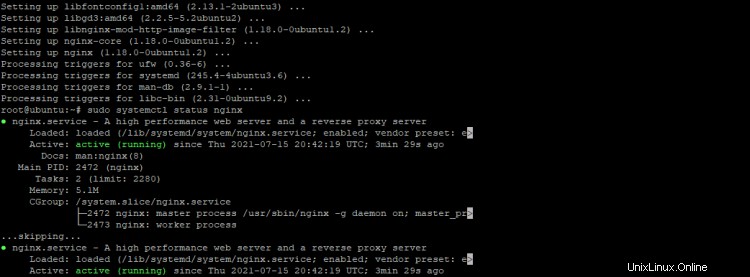
Se il tuo servizio Nginx non è in esecuzione, puoi avviarlo immettendo il seguente comando:
sudo systemctl start nginx
Questo è tutto! nginx è stato eseguito sul tuo server
Crea utente del sistema Prometheus
Il server Prometheus richiede un account utente del servizio per essere eseguito. È possibile creare l'utente con il seguente comando. Sostituisci il nome della tua applicazione per prometheus-server al posto di "node_exporter".
sudo useradd --no-create-home --shell /bin/false prome
sudo useradd --no-create-home --shell /bin/false node_exporter
Crea directory Prometheus
Successivamente, è necessario creare alcune directory. Questi sono i punti in cui verranno archiviati i file di configurazione e altri dati. Queste directory verranno create nella directory precedentemente selezionata per Prometheus. In questo esempio, useremo /ect/prometheus e /var/lib/prometheus come directory di base:
sudo mkdir /etc/prometheus
sudo mkdir /var/lib/prometheus
Download e installazione di Prometheus
Possiamo scaricare Prometheus per Linux semplicemente usando wget. Passiamo alla versione più recente dei download sul loro sito web e la prendiamo da lì.
wget https://github.com/prometheus/prometheus/releases/download/v2.28.1/prometheus-2.28.1.linux-amd64.tar.gz
Una volta scaricato il binario, estrailo usando il comando tar:
tar -xvf prometheus-2.28.1.linux-amd64.tar.gz
Dalla cartella estratta, copia i binari di promtool e promtool nella directory /usr/local/bin:
sudo cp prometheus-2.28.1.linux-amd64/prometheus /usr/local/bin/
sudo cp prometheus-2.28.1.linux-amd64/promtool /usr/local/bin/
Dopo la copia, cambia la proprietà dei file in prometheus inserendo i comandi seguenti:
sudo chown prome:prome /usr/local/bin/prometheus
sudo chown prome:prome /usr/local/bin/promtool
Quindi, copia le seguenti directory nella directory di configurazione di Prometheus /etc/prometheus:"console_libraries" e "prometheus". È importante non dimenticare questo passaggio!
sudo cp -r prometheus-2.28.1.linux-amd64/consoles /etc/prometheus
sudo cp -r prometheus-2.28.1.linux-amd64/console_libraries /etc/prometheus
Utilizzare i seguenti comandi per modificare la proprietà del file:
sudo chown -R prome:prome /etc/prometheus/consoles
sudo chown -R prome:prome /etc/prometheus/console_libraries
Crea file di configurazione Prometheus
Prometheus ha bisogno di un file di configurazione per funzionare. Il prometheous.yml è il modo più comune per configurarlo in uso. In questa sezione creeremo i file di configurazione denominati prometheus.yml nella directory /etc/prometheus creata in precedenza.
sudo nano /etc/prometheus/prometheus.yml
Quindi, copia e incolla le seguenti righe nel tuo terminale:
global:
scrape_interval: 15s
scrape_configs:
- job_name: 'prometheus'
scrape_interval: 5s
static_configs:
- targets: ['localhost:9090']
Quando hai finito premi Ctrl+x poi y poi invio per salvare il file.
La configurazione predefinita prevede un unico lavoro chiamato Prometheus che raschia i dati delle serie temporali esposti dal server. Il lavoro contiene solo una destinazione, localhost sulla porta 9090 ed è configurato staticamente.
Ora dobbiamo creare un file per il servizio systemd. Esegui il comando seguente:
sudo nano /etc/systemd/system/prometheus.service
Copia e incolla il seguente contenuto nel file:
[Unit]
Description=Prometheus
Wants=network-online.target
After=network-online.target
[Service]
User=prome
Group=prome
Type=simple
ExecStart=/usr/local/bin/prometheus \
--config.file /etc/prometheus/prometheus.yml \
--storage.tsdb.path /var/lib/prometheus/ \
--web.console.templates=/etc/prometheus/consoles \
--web.console.libraries=/etc/prometheus/console_libraries
[Install]
Il file di servizio dice a systemd di eseguire Prometheus come utente prometheus, con una configurazione nella directory /etc/prometheus e dati archiviati in /var/libdirectory.
Quando hai finito premi Ctrl+x poi y poi invio per salvare il file.
Per utilizzare il servizio appena creato, ricarica systemd eseguendo il comando seguente:
sudo systemctl daemon-reload
Ora puoi avviare Prometheus usando il seguente comando:
sudo systemctl enable prometheus
Puoi controllare lo stato del servizio utilizzando il comando seguente:
sudo systemctl status prometheus
prometheus.service - Prometheus
Loaded: loaded (/etc/systemd/system/prometheus.service; disabled; vendor preset: enabled)
Active: active (running) since Thu 2021-07-15 22:31:10 UTC; 3s ago
Process: 3949 ExecStart=/usr/local/bin/prometheus --config.file /etc/prometheus>
Main PID: 3949 (prometheus)
Tasks: 7
Memory: 13.8M
CPU: 470ms
CGroup: /system.slice/prometheus.service
Il monitor di stato di Prometheus indica il livello di attività corrente del servizio. Puoi anche vedere quale processo è attualmente in esecuzione e quanta memoria utilizza in un dato momento.
Testare Prometeo
Prometheus fornisce un'interfaccia web di base con la quale gli utenti possono visualizzare le statistiche su se stessi e su altri programmi che hanno installato per determinare se ci sono problemi al loro interno.
Per accedere al servizio Prometheus, devi prima aprire la porta 9090 sul tuo firewall. Puoi farlo digitando:
ufw allow 9090/tcp
Ora apri un browser web e vai al seguente indirizzo:
http://indirizzo-ip:9090
Sostituisci il termine "indirizzo IP" con l'indirizzo IP effettivo del tuo server. Puoi anche utilizzare localhost o 127.0.0.1 per accedere a Prometheus localmente sul tuo sistema e vedere se funziona correttamente.
L'applicazione Prometheus è ora attiva e pronta a ricevere richieste web:
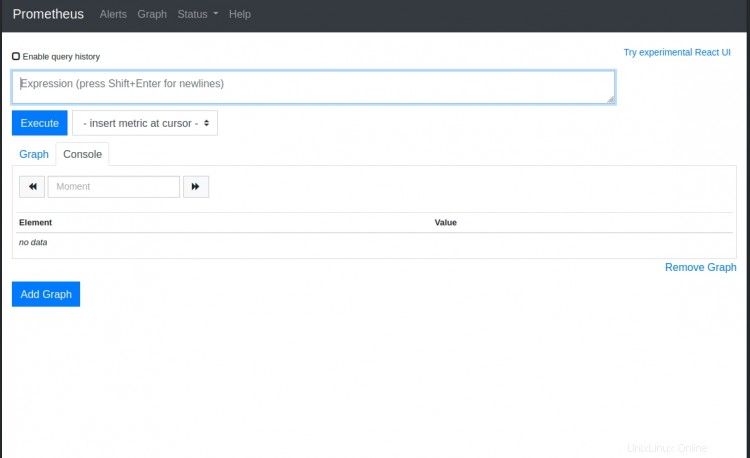
Conclusione
Ci auguriamo che tu abbia trovato utile il tutorial e siamo entusiasti di provare la tua installazione. Questo è solo uno dei tanti tutorial sul nostro sito Web, quindi se c'è qualcos'altro che vuoi sapere sul monitoraggio o su Prometheus, faccelo sapere in un commento qui sotto!